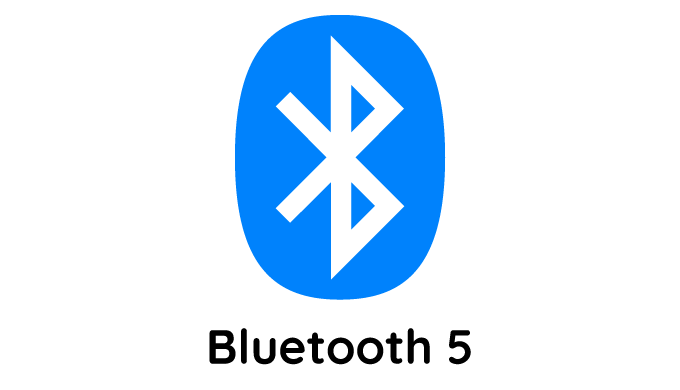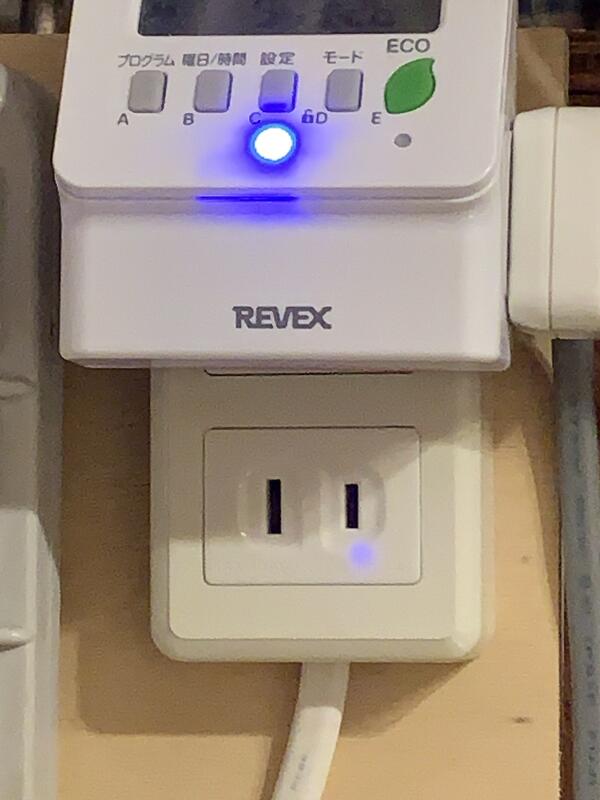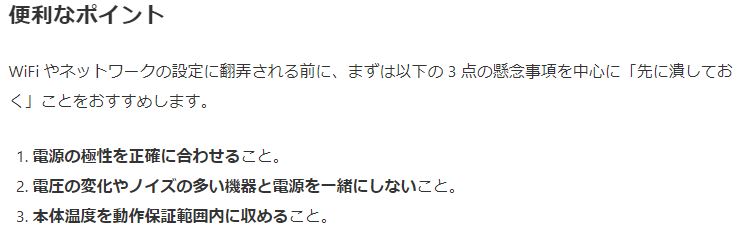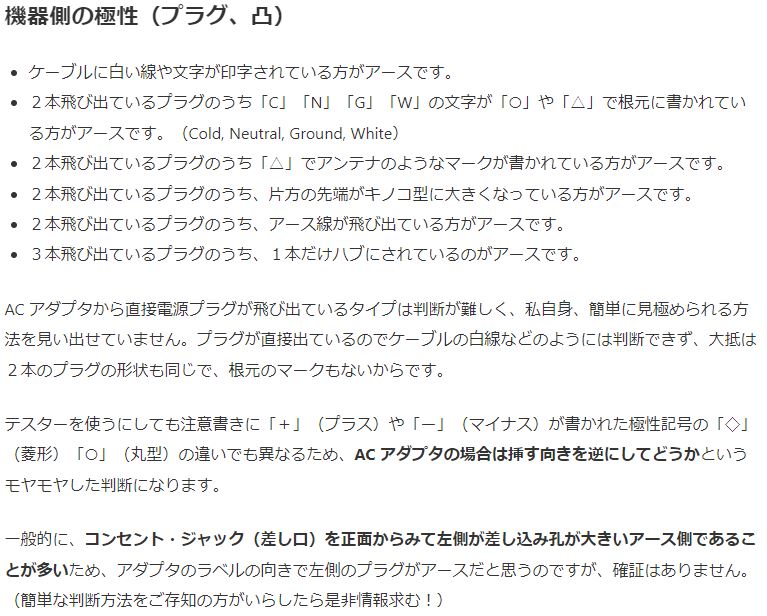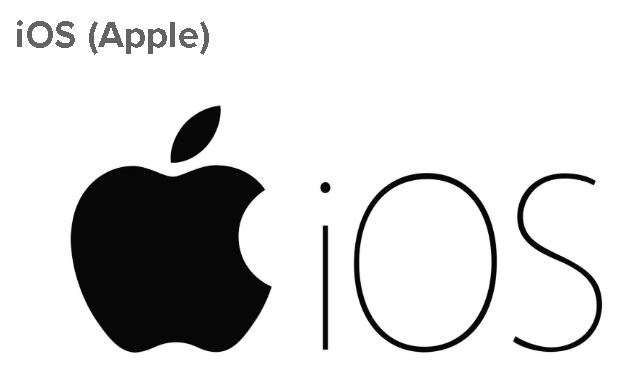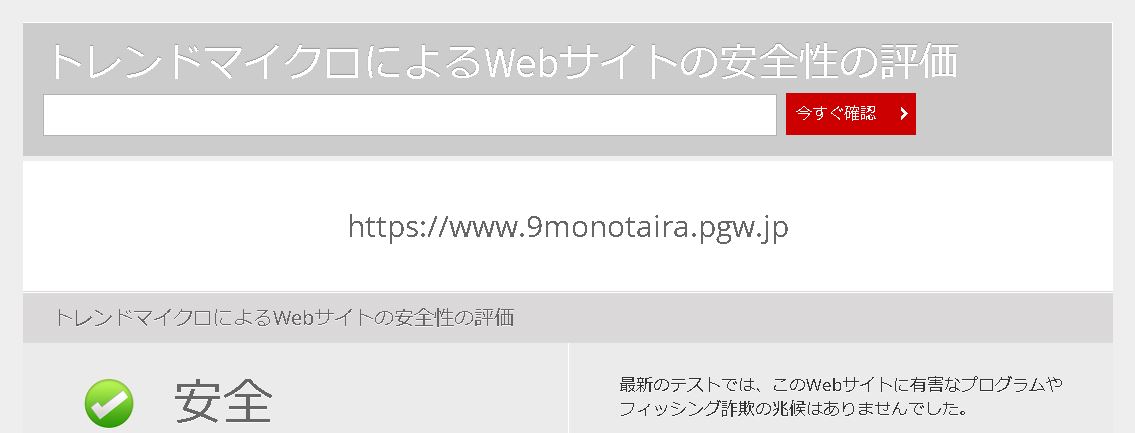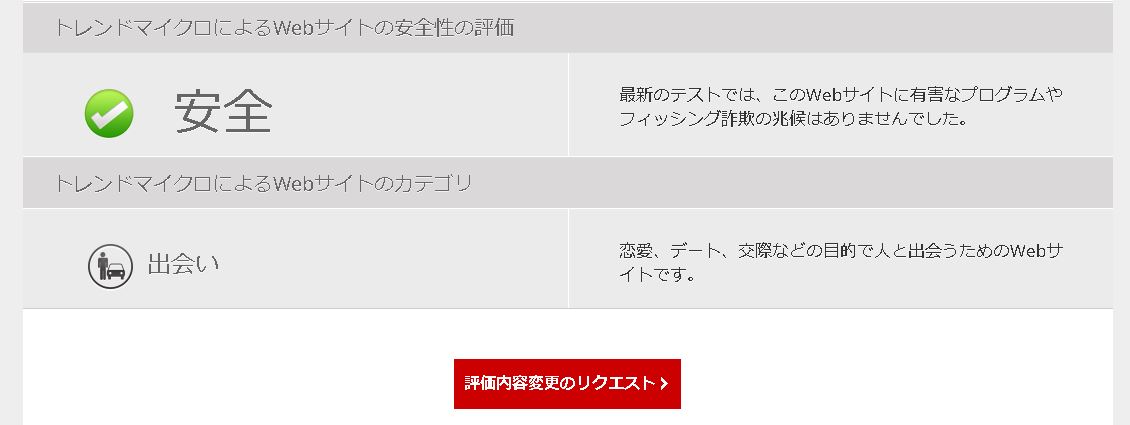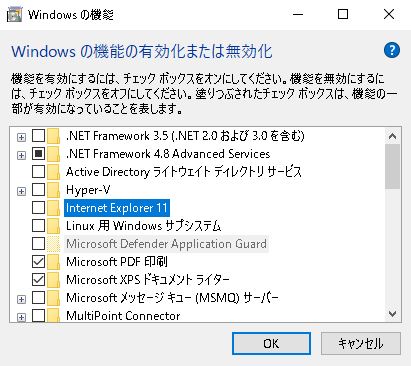サーバー運用とPC日記
接続切れてたBluetoothマウスが使えるようになった件
仕事で使っているモバイルPCのマウスですが、
Bluetoothマウスの接続切れが、設定変更等どうやっても直せませんでした。
代わりにUSBポートに無線レシーバーを刺してワイヤレスマウスを使っていました。
Bluetooth機能がPCに内蔵されているのに、仕方なくこの手を使っていたんです。
で、つい最近、OSやドライバも頻繁にアップデートしているんだから、もしかしてと思い、
Bluetoothマウスを繋いでみました。
そうしたら、接続切れがうそのように無くなっていて快適にマウスが使えるんですね!
今は安定してBluetoothマウスが使えています。
OS、ドライバーが最新のものになったからだろうと、その時あまり深くは考えませんでした。
今日、何気なくBluetooth関連の検索をしてみて初めて分かったんですが、
Bluetooth規格もどんどんヴァージョンアップされていて、現在はv5.2なんだそうです。
そしてこのBluetoothのヴァージョンアップは、ファームウェアをアップデートしないとダメなんです。
ファームウェアということは、Bluetoothデバイスのハードウェアを直接制御するプログラムなので、PC本体のメーカーの提供がないとダメな訳です。
OSやドライバーのアップデートではダメなんですね。
幸い、自分の使っているDELL社は、ファームウェア(BIOSも)、ドライバー等のアップデートを頻繁に出してくれています。
他のメーカーも、おそらくこのようなサポートをしているんじゃないでしょうか?
Bluetoothマウスの接続が改善されたのは、ファームウェアアップデートのおかげだったかもしれないのです。
また、他のデバイスのファームウェアアップデートでも、基本的機能の追加や改善が期待できると思います。
これからも、特にIT機器の進化の度合いは加速していくと思われます。
そんな中で、デバイスに新機能が必要になったとします。
どうすればいいか?
昔ならハードウェアを交換するしかなかったと思います。
現在では、ファームウェア、BIOSのアップデートにより、
ある程度のハードウェア更新が可能になっているという概念なんだと思います。(間違っていたらご指摘願います・・・)
NetCommons3.3.6リリース!
最新版 NetCommons3.3.6 が、ほぼ1年ぶりにリリースされました!
「重大なセキュリティバグの修正」が含まれるとのことでしたので、
先ほどupdateを済ませました。
関係の方々に感謝申し上げます!
AC電源の極性
家庭用AC電源の極性について、最も一般的な注意事項は、
「電気工事その他配線の際、接地極を必ず指定された側に接続する」というのがあります。
接地極と大地は常に同電位ですから、通常、人が接地極に触れたとしても感電はしません。
電極に直に人が触れることはほとんど無いはずですが、
例えば電球のネジ側の極には触れてしまう危険性があります。
ですから、電球のネジ側の極には、接地側の線を配線しなくてはならない規則になっています。
また、電気製品の金属部分を触った時に、
感電まではしなくてもピリピリする感覚を経験したことはないでしょうか?
このピリピリする感覚は、電源プラグを逆に刺し直すと低減することがあります。
感電を避けるという観点だけから見ても、電気製品の電源プラグの刺し方で差が生じるのです。
自分は今まで、AC電源の極性については、
感電を避ける理由で「大地に対して電位差が生じないように」意識していました。
ところが、今日初めて、
電源プラグの刺し方によってはWifiルーターが不安定になる(!)
という記事を見つけました!
Wifi系の機器は電源ノイズが大敵だと。
そして、「Wifiを含めたネットワーク機器の電源は、極性を合わせてAC電源に繋ぐべきだ」
とも書かれていました!
Wifiを使うスマートプラグに接続の極性があるのも、そういう理由だったのか!
と初めて納得出来ました。
また、自宅のWebサーバー、ルーター、ハブ等、
全て電源の極性を合わせて、正しく接続してみようと考えているところです。
<参考資料>
サイトのバックアップ
自分の自宅サーバー内のサイトのメンテナンス(バックアップ等)についてです。
低TDPの安価な新型マザーボードが出るタイミングで、
マザーボードとストレージ(SSDとHDD)を交換し、OS(Debian)もヴァージョンアップしてきました。
ところが、今回はまだ新型マザーボードが発表されていません。
そこで、ハードウェアの交換を待たずに、Webサイトのバックアップのみ昨夜行いました。
現サイトは個人運用ですから、
サーバーの故障や破壊があった時は、
状況によってはサイトも復旧できず、全て内容が失われることになります。
例えば地震や火災などで、サーバーマシンごと完全に壊れてしまうリスクはゼロではありません。
そんな時は、さすがに仕方ないとあきらめようとは思っています。
しかし、このサイトに備忘録として書き留めてある内容などは、自分にとってかなり貴重なものですし、
昔の想いや考えを過去に遡って読めるようにしておくことも、やっぱり自分には貴重なことです。
そこで、やはり、バックアップといった自分で出来ることは、定期的にやっておこうということになります。
<Netcommonsサイトのバックアップ>
①データベースのバックアップと、バックアップファイルの保管
②インストールディレクトリをそのままコピーして保管
<Wordpressサイトのバックアップ>
①Wordpressに実装されているバックアップ機能を使い、バックアップファイルを保管
現状では、この方法が最も手っ取り早いのではないかと思います。
素人的な方法だと思いますが、サイトのuploadディレクトリが肥大化していたりしても、
ローカルサーバーですし、ハードディスクを追加してそこにSSD内のファイルをコピーしたりも簡単に出来ます!
さらに、自宅内であっても、別の部屋のバックアップサーバーにファイルコピーをする等すれば、
多少であっても安全性は高まるでしょう。
iOS、iPadOS 出来るだけ早くアップデートを!
アップルは、スマートフォンなどの基本ソフト(OS)について
「ハッカーが端末に侵入する恐れのある安全上の脆弱性が見つかった」と発表しました。
アップルによると、
OSの脆弱性によって影響を受けるのは
「iPhone」の「6S」以降のモデル、
第5世代以降の「iPad」
「iPadプロ」のすべてのモデルなどです。
アップルは、
ハッカーがこの脆弱性を利用して端末を乗っ取ったり、
悪意を持って作成されたWEBコンテンツを通じて端末に侵入することができる、
といった恐れがあるとしています。
アメリカ政府のサイバーセキュリティ当局は
「ハッカーはこれらの脆弱性を悪用する可能性がある」
と警告していて、
できるだけ早く必要なアップデートを行うようユーザーに呼び掛けています。
8/20(土) 4:49配信
旧URLへのアクセスを新URLへ導くには?
旧URLのアクセスがあった時への対応はどうしようか迷ったんですが、
対応しないというのも不誠実だと思い、調べてみました。
「Redirect」を使うというのは何となく分かっていたんですが、
旧URLを使ったサイトを用意する必要があるのではないかと思い込んでいました。
今回、時間がたっぷりとあったので、色々と調べたり考えたりしているうちに、
apacheの、旧URLに対応したヴァーチャルホストの設定ファイルに、Redirect設定を書き込めば?
と思いあたりました。
旧URL用httpアクセス設定ファイル 〇〇〇.confの中身は
<VirtualHost *:80>
ServerName 〇〇〇.pgw.jp
Redirect / https://△△△.mydns.jp/
</VirtualHost>
だけです!
このあと、LetsEncrypt自動設定を行います。
#certbot --apache
旧URL用の処理を選ぶと、旧URL用httpsアクセス設定ファイルを自動で作ってくれます!
さて、以上の設定を済ませて運用した結果ですが、
現状、これで旧URLアクセスを新URLサイトに導けているようです。
旧URLサイトの特定のページも、新URLサイトの同じページに誘導出来ています!
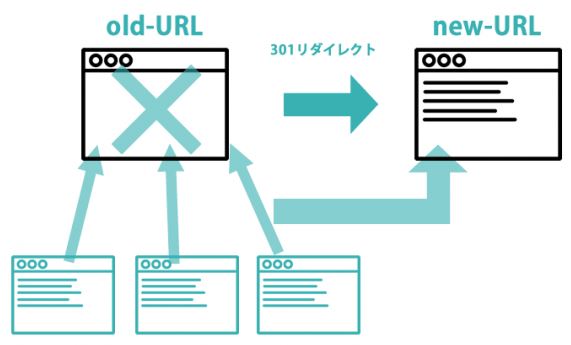
補足ですが、旧URL、新URL共に利用できるよう、
DDNSサービスサイト(MyDNS)に定期的に通知を送信し、DNS情報を更新し続けていただいています。
旧サイトのアクセスURL変更
自分は、旧サイトで初めて Netcommons の運用を始めました。
その時のアクセスURLは、お世話になっている Mydns サイトで取得できるドメイン名を使うことになります。
その時、〇〇〇.mydns.jp より、〇〇〇.pgw.jp の方がかっこいい感じだと思い、ドメインはこれに決めました。
そして、ホスト名 www を付けて http://www.9monotaira.pgw.jp をアクセスURLとしたんです。
ずっとこれで運用していたんですが、ある時TREND.MICRO社の「サイト安全性チェック」で確認したところ、
この「安全」判定にはホッとしたんですが、
何と、サイトのカテゴリ評価は・・・
ん?
出会い?!
出会い系サイト?!!
ヒドイでしょう?
汚名だー!
「評価内容変更のリクエスト」は当然しました!
これで一度は改善されたんですが、
サイトをSSL化したところ、またも「出会い」カテゴリに分類されてしまったんです!
しばらく考えてみたんですが、これは、ドメイン名 pgw.jp を使うことに問題があるのではないかと思いあたりました。
例えばこのドメインが悪用された例があるとか。
試しに、存在しないサイト名 https://kakuu.pgw.jp を「サイト安全性チェック」で同様にチェックしてもらうと、
予想通り「出会い」カテゴリと診断されました!
これで状況が掴めました!
こんな訳で、旧サイトのアクセスURLをドメインも含めて変更できないか考えることにしたんです。
Netcommons3サイトのアクセスURL変更
①Netcommons3サイト内のアクセスURLが書いてあるファイルですが、
インストールディレクトリ¥app¥Config¥application.yml です。
この中のアクセスURL(1か所)を書き換えます。
②DynamicDNS等の設定は前もって済ませておく。
(certbot --apacheによるLetsEncrypt設定で、外部DNSに新URLを行き渡らせておかないとダメ)
③次は、WebサーバーApache2の設定ファイルです。
まず、
#a2dissite 〇〇〇.conf
で、該当サイトへのアクセスを無効にしておきます。
また、
#a2dissite 〇〇〇-le-ssl.conf
も実行しておきます。
#systemctl reload apache2
④新しいURL用の △△△.conf を作成
⑤新URLアクセスを有効にする。
#a2ensite △△△.conf
#systemctl reload apache2
⑥LetsEncrypt自動設定
#certbot --apache
あとは対話形式で操作を選んでいけばサイトssl化が完了!
IEモードを有効にするためにはIE機能は有効のままで
MS社のインターネットエクスプローラーのサポートがついに終了となりました。
他のアプリケーションソフトと同様、サポートが終了されたソフトは使わないようにすべきでしょう。
ということなので、IE11の代わりに他のブラウザを使うようにすればいいんです。
ところが、このブラウジングソフトの機能を使用したシステムが多数存在するようです。
例えば、メーカー提供のシステムをネットワークアクセスして使うような用途では、ほぼWebブラウジングソフトが使われているんですね。
このような時、システムを作成するメーカーは、Windows標準だったインターネットエクスプローラー使用を前提とした設計をしたんでしょう。
さて、一般的には、WebブラウジングだけならブラウザソフトをEdgeやChrome等に変更すればいいだけで、
その時WindowsのIE11機能を無効にしておくと、より安全性が高まると思います。
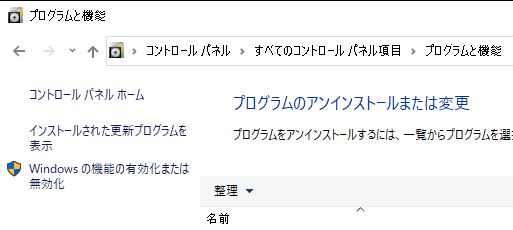
しかし、MS社Edgeのインターネットエクスプローラーモードを使おうという時は、
このWindowsシステム内のIE機能を有効にしたままでないと上手く行きません!
ちょっと注意して下さい!
WordPressサイトを作成
デザイン性に優れた新しいウェブサイトを利用したい、という依頼がありました。
そこで、商業的なウェブサイトとしても利用実績が多く人気の高い WordPress でサイトを作ってみることにしました。
WordPress は CMS に分類される Web アプリケーションです。
オープンソースソフトで無料で利用できます。
構築の仕方ですが、
① Web サーバーを用意
レンタルサーバーと契約、又は自前のサーバーを作る
② データベースを用意
①のサーバー内に Mysql 等のデータベース環境を用意して、WordPress サイト用のデータベースを作成する
③ WordPress 本体を WordPress.com サイトからダウンロードして、①のサーバー上で解凍し、ドキュメントルートに配置
④ このサイトにアクセスして、初期設定を完了させる
これだけです!
興味さえあれば、難しくはありません。
最初は、自宅の LAN 内で1からサーバーを作ってみるのもすごく面白いですよ!
このウェブサイトは、
NetCommons3.3.7で動いています。
NetCommons プロジェクト 開発の、
CMS+グループウェアです!
| 日 | 月 | 火 | 水 | 木 | 金 | 土 |
31 | 1 | 2 | 3 | 4 | 5 | 6 |
7 | 8 | 9 | 10 | 11 | 12 | 13 |
14 | 15 | 16 | 17 | 18 | 19 | 20 |
21 | 22 | 23 | 24 | 25 | 26 | 27 |
28 | 29 | 30 | 1 | 2 | 3 | 4 |